문제 해결 참조
이 페이지에서는 일정 문제를 디버깅하는 방법에 대해 설명합니다.
예약된 빌드 문제
일정 측정치 페이지
일정 문제를 해결하는 가장 좋은 방법 중 하나는 일정 측정치 페이지를 참조하는 것입니다. 측정치 페이지에서 실패의 원인을 확인할 수 있습니다. 일반적인 실패 사례는 다음과 같습니다.
- 예약된 빌드가 실패합니다. 실행 이력 탭에서 실패한 빌드의 증거를 볼 수 있습니다. 이러한 빌드를 선택하면 빌드 애플리케이션에서 전체 로그가 포함된 빌드 보고서로 이동합니다.
- 예약된 빌드가 무시되었습니다. 실행 이력 탭에서 빌드가 트리거되었지만 빌드되지 않은 경우, 상태 열에
무시됨이 표시됩니다. - 예정된 시간이나 주기에 일정이 트리거되지 않음입니다. 이 경우 실행 이력 탭에서 예상한 시간에 트리거된 빌드가 표시되지 않을 수 있습니다.
또 다른 유용한 탭은 과거 일정 버전과 수정 사항이 표시되는 버전 탭입니다. 일정이 예상과 다르게 작동하기 시작한 경우, 이 변경과 일치하는 일정 버전의 변경 사항을 확인하고 이전에 작동하는 상태로 일정을 되돌리고자 할 수 있습니다.
예약된 빌드가 실패하는 경우
일정 측정치 페이지의 실행 이력 탭에서 예상 시간에 일정이 트리거되었는지 확인할 수 있습니다.
일정이 트리거되었지만 빌드가 실패한 경우, 빌드 애플리케이션에서 다른 빌드와 마찬가지로 이 빌드를 디버깅할 수 있습니다.
적절한 권한이 설정되지 않은 경우 일정이 빌드되지 않을 수도 있습니다. 일정의 권한은 일정이 있는 토큰 모드에 따라 달라집니다. 프로젝트 범위 일정에 대해 자세히 알아보십시오.
예약된 빌드가 무시된 경우
일정 측정치 페이지의 실행 이력 탭에서 예상 시간에 일정이 트리거되었는지 확인할 수 있습니다. 이 정보는 일정이 무시된 이유를 알려줄 것입니다.
모든 데이터셋이 최신 상태입니다
목표 데이터셋이 모두 최신 상태(즉, 이전 데이터셋 빌드 이후 입력이 업데이트되지 않은 경우)이면 일정 실행이 무시됩니다. 이 경우가 해당되면 실행 이력 탭에서 이유를 확인할 수 있습니다. 일정 에디터에서 일정 목록으로 이동하십시오. 그러면 오래된을 색으로 구분한 Data Lineage 그래프를 볼 수 있으며, 어떤 작업 사양이 구식인지 한눈에 파악할 수 있습니다.
이러한 동작은 특별한 상황에서 고급 설정의 강제 빌드 옵션을 사용하여 무시할 수 있지만, 이러한 상황 외에는 계산적으로 낭비가 됩니다. 목표 데이터셋이 Phonograph 동기화, API 호출을 사용하는 변환 또는 Data Connection Sync에 의해 빌드되는 경우 최신 상태로 표시되지 않을 수 있으며, 일정이 실행되기 위해서는 강제 빌드 옵션을 사용해야 합니다.
일정이 작업 사양의 부분 집합을 빌드하는 경우
일정이 작업 사양의 부분 집합만 트리거하는 경우, 일정 측정치 페이지의 실행 이력 탭에서 이를 확인할 수 있습니다.
이러한 동작의 원인 중 하나는 작업 사양의 일부만 구식일 수 있습니다. 일정은 구식 작업 사양만 빌드하며, 최신 상태인 작업 사양은 빌드 중 무시됩니다. 모든 데이터셋이 최신 상태인 문제 해결 세부 정보를 참조하십시오. 무시됨 상태의 빌드는 이러한 작업 사양이 모두 최신 상태인 경우 발생합니다.
또 다른 원인은 작업 사양이 빌드의 작업 사양 그래프에 포함되지 않았을 수 있습니다. 일정 에디터에서 주어진 일정이 선택되면, 빌드할 작업 사양이 Data Lineage 그래프에 강조 표시됩니다. 작업 사양 선택은 빌드 유형에 따라 달라집니다. 연결 빌드를 사용하는 경우, 같은 데이터셋을 사용하는 여러 브랜치의 일정에 대해 연결 작업 사양이 있는지 확인하십시오.
일정이 트리거되지 않음
일정 측정치 페이지의 실행 이력 탭에서 예상 시간에 일정이 트리거되었는지 확인할 수 있습니다. 일반적인 디버깅 단계는 다음과 같습니다.
- 일정이 일시 중지되지 않았는지 확인합니다. 일시 중지된 일정은 일시 중지 해제될 때까지 트리거되지 않습니다.
- 일정 트리거 구성을 확인합니다. 일정이 이전에 성공적으로 트리거된 경우, 트리거에 최근 변경이 있는지 확인하기 위해 일정 이력을 확인합니다.
- 일정이
이벤트트리거를 사용하는 경우, 예상 이벤트가 실제로 발생했는지 확인합니다.-
예를 들어, 빌드가 입력 업데이트시 트리거되어야하는 경우, 데이터셋 미리보기 히스토리 뷰에서 입력에 대한 마지막 빌드가 성공적으로 실행되고 이 빌드에 대한 트랜잭션이 성공적으로 커밋되었는지 확인합니다.
-
여러 입력이 업데이트된 후 빌드가 트리거되어야 하는 경우, 모든 입력의 빌드와 시간을 확인합니다. 예를 들어, 입력 트리거 A1과 A2를 사용하는 일정과 "이러한 데이터셋이 모두 업데이트될 때까지 기다린다"가 켜져 있는 일정을 고려해보십시오. 이 일정은 이전에 T1 시간에 실행되었습니다. 이 일정이 다시 T2 시간에 실행되려면 A1과 A2가 (T1, T2) 사이의 기간에 모두 업데이트되어야 합니다.
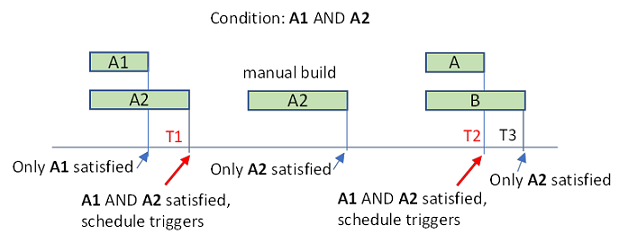
-
일정 재시도가 구성과 다름
모든 실패 유형이 재시도 가능하지는 않습니다. 일정 실행시 재시도 횟수는 관리자가 구성한 최대 값으로 제한됩니다. 고급 일정 설정에 대해 자세히 알아보십시오.
재시도 가능한 오류 코드는 다음과 같습니다.
내부시간 초과사용자 정의 서버실패한 사전 조건
일정이 JobSpecInputsTrashed 또는 JobSpecOutputsTrashed로 실패하거나 Data Lineage에서 일부 데이터셋이 삭제되었다고 경고하는 경우
이 오류는 일정에 삭제된 리소스가 포함되어 있거나 이를 읽는 것을 의미합니다. 다음 중 하나를 수행하여 해결할 수 있습니다.
- 휴지통에서 삭제된 데이터셋을 복원합니다.
- 삭제된 데이터셋을 일정에서 제외합니다. 이 데이터셋이 일정 내에서 다른 하위 스트림 데이터셋의 입력으로 사용된 경우, 다음 중 하나를 수행해야 합니다.
- 삭제된 데이터셋과 함께 하위 스트림 데이터셋을 제외합니다.
- 하위 스트림 데이터셋의 논리를 수정하여 삭제된 데이터셋을 입력으로 사용하지 않도록 합니다.
일정 에디터 문제
일정 권한
프로젝트 범위 모드에서 일정을 편집하려면, 목표 데이터셋에 대한 에디터 권한, 트리거 데이터셋에 대한 뷰어 권한, 일정이 범위가 지정된 프로젝트에 대한 에디터 권한이 필요합니다. 하나의 데이터셋에 대한 권한을 잃게 된 경우, 변경 사항을 저장하기 전에 이 데이터셋을 일정에서 제거하십시오.
일정을 편집, 삭제 또는 일시 중지하려면, 목표 데이터셋에 대한 에디터 권한과 일정이 범위가 지정된 프로젝트에 대한 에디터 권한이 필요합니다. 일정을 보려면, 목표 데이터셋에 대한 뷰어 권한이 필요합니다.
일정 컴퓨트 정보를 사용할 수 없음

"모든 컴퓨트 정보를 사용할 수 없습니다. 실제 컴퓨트 사용량은 표시된 것보다 높을 수 있습니다." 라는 메시지가 다음 두 가지 이유 중 하나로 인해 일정을 보는 동안 나타날 수 있습니다.
- 하나 이상의 예약된 빌드가 진행 중이며, 총 컴퓨트 사용량이 아직 확정되지 않았습니다.
- 적어도 하나의 예약된 빌드에 사용된 리소스에 대한 정보가 누락되었습니다.
이 메시지가 표시되면 사용자 조치는 필요하지 않습니다. 이 메시지의 목적은 주어진 시간에 표시된 총 컴퓨트 사용량이 정확하지 않을 수 있다는 것을 보여주는 것입니다.